| 일 | 월 | 화 | 수 | 목 | 금 | 토 |
|---|---|---|---|---|---|---|
| 1 | 2 | 3 | 4 | 5 | ||
| 6 | 7 | 8 | 9 | 10 | 11 | 12 |
| 13 | 14 | 15 | 16 | 17 | 18 | 19 |
| 20 | 21 | 22 | 23 | 24 | 25 | 26 |
| 27 | 28 | 29 | 30 |
- 지연로딩
- querydsl
- fetch
- FetchType
- 연관관계
- 다대다
- 동적sql
- 즉시로딩
- 낙관적락
- 이진탐색
- shared lock
- 비관적락
- 스토어드 프로시저
- 일대다
- 연결리스트
- BOJ
- SQL프로그래밍
- dfs
- 힙
- exclusive lock
- 유니크제약조건
- JPQL
- PS
- 백트래킹
- CHECK OPTION
- 다대일
- 스프링 폼
- 데코레이터
- eager
- execute
- Today
- Total
흰 스타렉스에서 내가 내리지
AWS IAM 이란? 그리고 Terraform 으로 IAM user, group, role, policy 생성 본문
# IAM 이란?
IAM 은 AWS 리소스에 대한 액세스를 안전하게 제어할 수 있는 웹서비스다.
IAM 을 사용하여 리소스를 사용하도록 인증(로그인) 및 권한부여(권한 있음)된 대상을 제어한다.
# IAM 구성요소
| IAM user | AWS 내에서 생성하는 사용자로, AWS 와 상호작용하는 사용자 혹은 애플리케이션을 의미한다. |
| IAM group | IAM User의 집합이고, Group 을 사용함으로써 다수 사용자에 대하여 동일한 권한을 보다 쉽게 관리할 수 있다. |
| IAM role | 특정 권한을 가진 IAM 자격증명이다. 이 Role 을 사용함으로써 특정 사용자 혹은 어플리케이션에 혹은 AWS 서비스에 접근 권한을 위임할 수 있다. (예. EC2 에 role 을 할당해서 지정한 권한을 줄 수 있다. ) |
| IAM policy | AWS 의 접근하는 해당 권한을 정의하는 개체로, AWS IAM 리소스들과 연결하여 사용할 수 있다. AWS Managed policy : AWS 에서 먼저 생성해놓은 Policy set 이다. 사용자가 권한(permission) 을 변경할 수 없다. Customer Managed policy : User 가 직접 생성하는 policy 로 권한을 직접 상세하게 만들어 관리할 수 있다. |
IAM user, IAM group, IAM role 도 각각의 IAM Policy 를 가지고 있는 것이다.
# IAM Policy Structure


| Effect | "Allow" 또는 "Deny" 일 수 있다. 기본적으로 IAM 사용자에게는 리소스 및 API 작업을 사용할 권한이 없으므로 모든 요청이 거부된다. |
| Action | action 은 권한을 부여하거나 거부할 특정 API 작업이다. |
| Resource | 작업의 영향을 받는 리소스이다. Amazon 리소스 이름 (ARN) 을 사용하거나 명령문이 모든 리소스에 적용됨을 표시하는 와일드카드(*) 를 사용한다. |
| Condition | 선택사항으로서 정책이 적용되는 시점을 제어하는 데 사용할 수 있다. 다양한 조건을 넣어 권한을 부여할 수 있다. (예. 특정 IP 혹은 VPC 에서만 접근을 허용하라.) |
{
"Version": "2012-10-17",
"Statement": [{
"Effect": "Allow",
"Action": [
"ec2:AuthorizeSecurityGroupIngress",
"ec2:AuthorizeSecurityGroupEgress",
"ec2:RevokeSecurityGroupIngress",
"ec2:RevokeSecurityGroupEgress"
],
"Resource": "arn:aws:ec2:region:account:security-group/*",
"Condition": {
"StringEquals": {
"ec2:Vpc": "arn:aws:ec2:region:account:vpc/vpc-11223344556677889"
}
}
}]
}
구글에 `Aws policy examples` 라고 검색하면 수많은 템플릿을 확인할 수 있을 것이다.
AWS IAM 콘솔의 Policies 탭에는, 자주 사용하는 Policy 형태를 미리 만들어 두었다.
# Terraform 으로 IAM user 생성하기
vim provider.tfprovider "aws" {
region = "ap-northeast-2"
}
vim user_joos-devops-user.tfresource "aws_iam_user" "joos-devops-user" {
name = "joos-devops-user"
}
사실 IAM 은 리전 종속적 서비스가 아니기 때문에 ap로 하든 us 로 하든 상관이 없다.
즉, 글로벌 리소스이다.
(사실 ChangePassword 정책을 부여해줘야 콘솔에서 해당 user 로 로그인할 수 있다. 그 방법은 조금만 스크롤 내리면 나온다.)
terraform initterraform planterrafrom apply
위 Terraform 코드를 통해 IAM user 를 생성해주었다고 하더라도, console 을 접속할 수는 없습니다. 생성한 user의 password 가 설정되어있지 않기 때문입니다. 비밀번호와 MFA는 직접 console을 통해 설정해야 합니다. 혹은 AWS CLI를 통해서 자동화를 진행할 수 도 있습니다. 물론 테라폼을 통해 설정을 할 수 도 있으나, aws_iam_user_login_profile 을 사용해야합니다. 해당 리소스는 AWS와 Terraform 중급 수준의 이해가 있어야 사용이 편합니다.
https://docs.aws.amazon.com/ko_kr/cli/latest/userguide/cli-services-iam.html#cli-services-iam-set-pw
AWS Identity and Access Management 에서 사용 AWS CLI - AWS Command Line Interface
이 페이지에 작업이 필요하다는 점을 알려 주셔서 감사합니다. 실망시켜 드려 죄송합니다. 잠깐 시간을 내어 설명서를 향상시킬 수 있는 방법에 대해 말씀해 주십시오.
docs.aws.amazon.com
aws iam create-login-profile --user-name joos-devops-user --password My!User1Login8P@ssword --password-reset-required
++ account alias 설정하기
aws iam create-account-alias --account-alias my-awesome-account
별칭을 설정하면 AWS 로그인 URL은 https://<account-alias>.signin.aws.amazon.com/console/ 형태로 변경됩니다.
한 AWS 계정에는 하나의 alias만 설정할 수 있습니다.
account alias 를 설정하고, 로그인 URL 을 통해 접속하고, IAM username 과 password 로 aws 계정에 로그인할 수 있다.

그러나 로그인을 하면 비밀번호를 변경하라는 페이지가 뜨는데, 비밀번호 변경을 시도하면 비밀번호 변경이 되지 않을 것이다.
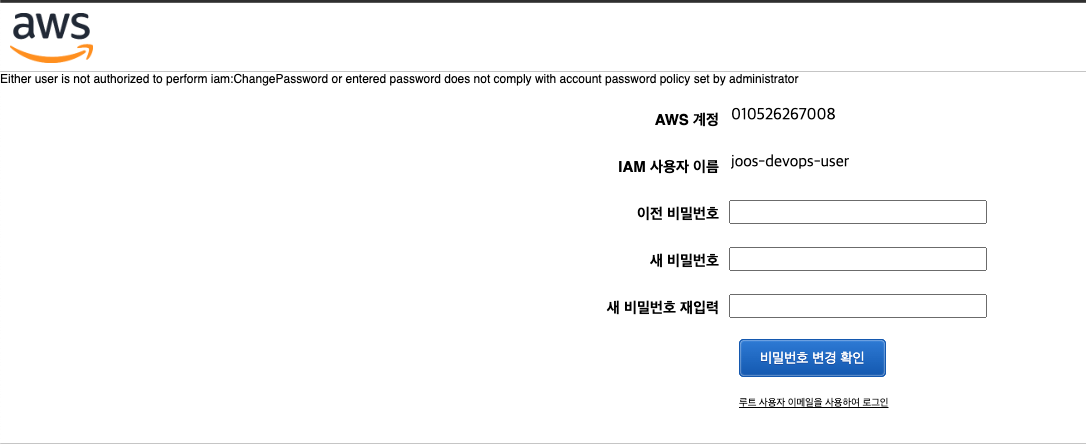
root 계정으로 다시 로그인하여 정책 할당을 해도 되지만, terraform 으로 간단하게 설정할 수 있다.
위에서 작성했던 tf 파일을 수정한다.
vim user_joos-devops-user.tfresource "aws_iam_user" "joos-devops-user" {
name = "joos-devops-user"
}
# 관리형 정책인 IAMUserChangePassword를 사용하여 비밀번호 변경 권한 부여
resource "aws_iam_user_policy_attachment" "joos-devops-user-password-policy" {
user = aws_iam_user.joos-devops-user.name
policy_arn = "arn:aws:iam::aws:policy/IAMUserChangePassword"
}
정책이 잘 추가되었고, 이제 User 로그인 후 비밀번호 변경이 가능할 것이다.
# Terraform 으로 group 생성하기
vim devops_group.tfresource "aws_iam_group" "joos_devops_group" {
name = "joos_devops_group"
}
terraform plan
terraform apply
# 생성한 IAM user 를 IAM group 에 등록
기존에 만들었던 group.tf 에 user 를 추가하는 코드를 작성한다.
vim devops_group.tfresource "aws_iam_group" "joos_devops_group" {
name = "joos_devops_group"
}
resource "aws_iam_group_membership" "joos_devops_group_membership" {
name = aws_iam_group.joos_devops_group.name
users = [
aws_iam_user.joos-devops-user.name
]
group = aws_iam_group.joos_devops_group.name
}
users 속성이 리스트인 이유는 여러 사용자를 동시에 추가할 수 있게 하기 위함이다.
terraform plan
terraform apply


group 에 policy 를 추가하면, user 도 해당 policy 를 갖게 된다.
# Terraform 으로 IAM Role 생성하고 Permission Policies 할당하기
trust relationship 설정
vim iam_role_hello.tfresource "aws_iam_role" "hello" {
name = "hello-iam-role"
path = "/"
assume_role_policy = <<EOF
{
"Version": "2012-10-17",
"Statement": [
{
"Sid": "",
"Effect": "Allow",
"Principal": {
"Service": "ec2.amazonaws.com"
},
"Action": "sts:AssumeRole"
}
]
}
EOF
}terraform plan
terraform apply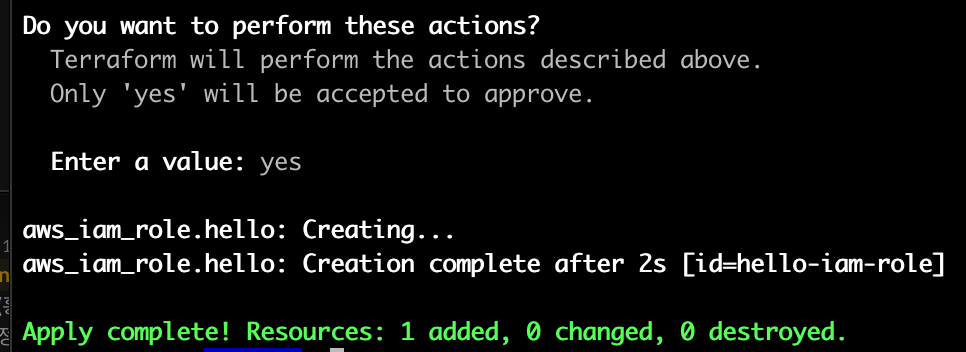


이 신뢰 정책(Trust Policy)이 없으면 EC2 인스턴스가 IAM 역할을 가정(Assume Role)할 수 없게 됩니다.
신뢰 정책은 EC2 인스턴스가 IAM 역할을 가정하고, 필요한 AWS 리소스에 액세스할 수 있도록 하는 필수적인 설정입니다.
이 정책이 없다면 EC2 인스턴스는 권한을 가정할 수 없고, AWS 서비스와 상호작용하는 작업이 불가능하게 됩니다.
이제 실제 permission 을 추가해보자.
s3 에 GetObject 를 허용한다.
vim iam_role_hello.tfresource "aws_iam_role" "hello" {
name = "hello-iam-role"
path = "/"
assume_role_policy = <<EOF
{
"Version": "2012-10-17",
"Statement": [
{
"Sid": "",
"Effect": "Allow",
"Principal": {
"Service": "ec2.amazonaws.com"
},
"Action": "sts:AssumeRole"
}
]
}
EOF
}
resource "aws_iam_role_policy" "hello_s3" {
name = "hello-s3-download"
role = aws_iam_role.hello.id
policy = <<EOF
{
"Statement": [
{
"Sid": "AllowAppArtifactsReadAccess",
"Action": [
"s3:GetObject"
],
"Resource": [
"*"
],
"Effect": "Allow"
}
]
}
EOF
}
resource "aws_iam_instance_profile" "hello" {
name = "hello-profile"
role = aws_iam_role.hello.name
}terraform plan
terraform apply
허용정책이 잘 생성된 것을 확인할 수 있다.
aws_iam_instance_profile 은 IAM 역할을 위한 컨테이너로서 인스턴스 시작 시 EC2 인스턴스에 역할 정보를 전달하는 데 사용됩니다.
만약 AWS Management 콘솔을 사용하여 Amazon EC2 역할을 생성하는 경우, 콘솔이 자동으로 인스턴스 프로파일을 생성하여 해당 역할과 동일한 이름을 부여합니다.
# Terraform 으로 IAM Policy 생성하기
위에서 작성했던 user_joos-devops-user.tf 파일에 내용을 추가한다.
vim user_joos-devops-user.tfresource "aws_iam_user" "joos-devops-user" {
name = "joos-devops-user"
}
# 관리형 정책인 IAMUserChangePassword를 사용하여 비밀번호 변경 권한 부여
resource "aws_iam_user_policy_attachment" "joos-devops-user-password-policy" {
user = aws_iam_user.joos-devops-user.name
policy_arn = "arn:aws:iam::aws:policy/IAMUserChangePassword"
}
# policy 생성
resource "aws_iam_user_policy" "joos-policy" {
name = "super-admin"
user = aws_iam_user.joos-devops-user.name
policy = <<EOF
{
"Version": "2012-10-17",
"Statement": [
{
"Effect": "Allow",
"Action": [
"*"
],
"Resource": [
"*"
]
}
]
}
EOF
}terraform plan
terraform apply
super-admin 정책이 잘 추가가 되었다.
'DevOps' 카테고리의 다른 글
| Terraform backend - Terraform state 를 관리 (1) | 2024.09.06 |
|---|---|
| Terraform의 -parallelism 옵션: 더 빠르고 효율적인 인프라 관리 방법 (0) | 2024.09.05 |
| Terraform 으로 s3 리소스 생성하기 (0) | 2024.09.05 |
| ALB 보다 NLB 가 더 높은 처리량과 짧은 레이턴시를 가지는 이유 (0) | 2024.08.22 |
| ALB 와 NLB (0) | 2024.08.22 |


